자습서: API에 대한 환경 및 배포 추가
API 환경 및 배포에 대한 정보를 추가하여 API 센터의 인벤토리를 확장합니다.
환경은 API 런타임이 배포될 수 있는 위치(예: API Management 플랫폼)를 나타냅니다.
배포는 사용자가 API에 액세스할 수 있는 위치(주소)입니다.
API 센터에서 목록화할 수 있는 Azure API, 배포 및 기타 항목에 대한 백그라운드 정보는 주요 개념을 참조하세요.
이 자습서에서는 포털을 사용하여 다음을 수행하는 방법을 알아봅니다.
- API 환경에 대한 정보 추가
- API 배포에 대한 정보 추가
필수 조건
Azure 구독의 API 센터입니다. 아직 API 센터를 만들지 않았다면 빠른 시작: API 센터 만들기를 참조하세요.
API 센터에 하나 이상의 API가 등록되어 있습니다. 아직 API를 등록하지 않은 경우 자습서: API 인벤토리에 API 등록을 참조하세요. 이 자습서에서는 이전 자습서에서 추가한 샘플 API를 사용합니다.
환경 추가
API 센터를 사용하여 실제 API 환경을 추적합니다. 예를 들어, Azure API Management 또는 다른 솔루션을 사용하여 일부 API를 배포, 보안 및 모니터링할 수 있습니다. 또는 컴퓨팅 서비스나 Kubernetes 클러스터를 사용하여 일부 API를 직접 제공할 수도 있습니다.
여기에서는 가상의 Azure API Management 환경에 대한 정보를 API 센터에 추가합니다. 원하는 경우 기존 환경 중 하나에 대한 정보를 추가합니다. 기본 제공된 메타데이터와 이전 자습서에서 정의한 사용자 지정 메타데이터를 모두 구성하게 됩니다.
포털에서 API 센터로 이동합니다.
왼쪽 메뉴의 자산에서 환경>+ 새 환경을 선택합니다.
새 환경 페이지에서 다음 정보를 추가합니다. 이전에 사용자 지정 사업 분야 메타데이터 또는 환경에 할당된 기타 메타데이터를 정의한 경우 페이지 하단에 해당 내용이 표시됩니다.
설정 값 설명 환경 제목 내 테스트를 입력합니다. 환경에 대해 선택한 이름입니다. ID 이전 제목을 입력하면 Azure API 센터에서 재정의할 수 있는 이 식별자를 생성합니다. 환경에 대한 Azure 리소스 이름입니다. 환경 유형 드롭다운에서 테스트를 선택합니다. API에 대한 환경 형식입니다. 설명 선택적으로 설명을 입력합니다. 환경에 대한 설명입니다. 서버 Type 원하는 경우 드롭다운에서 Azure API Management를 선택합니다. 사용된 API Management 솔루션의 형식입니다. 관리 포털 URL 선택적으로 https://admin.contoso.com과 같은 관리 인터페이스의 URL을 입력합니다.환경 관리 인터페이스의 URL입니다. 온보딩 개발 포털 URL 선택적으로 개발자 포털의 URL(예: https://developer.contoso.com)을 입력합니다.환경에서 개발자 온보딩을 위한 인터페이스의 URL입니다. 지침 원하는 경우 편집을 선택하고 표준 Markdown으로 온보딩 지침을 입력합니다. 환경에서 API에 온보딩하는 방법에 대한 지침입니다. 사업 부문 이 사용자 지정 메타데이터를 추가한 경우 선택적으로 드롭다운에서 IT와 같은 항목을 선택합니다. 환경을 관리하는 사업부를 식별하는 사용자 지정 메타데이터입니다. 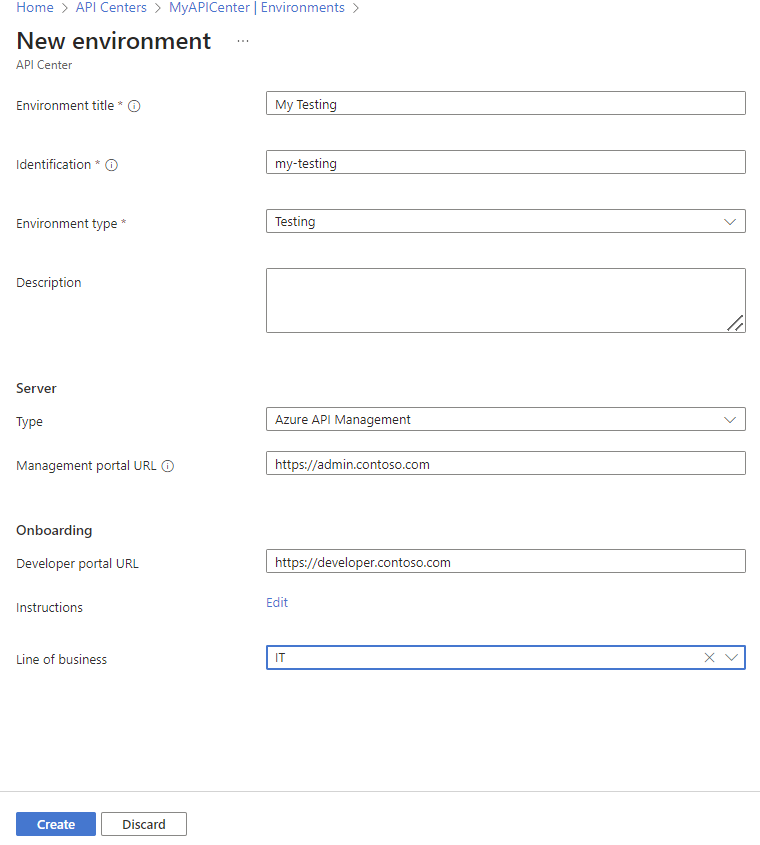
만들기를 실행합니다. 환경 목록에 환경이 나타납니다.
배포 추가
API 센터는 API 배포(추적하는 API가 배포되는 런타임 환경)를 카탈로그화하는 데도 도움이 될 수 있습니다.
여기서는 API 중 하나를 이전 섹션에서 만든 환경과 연결하여 배포를 추가합니다. 기본 제공 메타데이터와 정의한 사용자 지정 메타데이터를 모두 구성합니다.
포털에서 API 센터로 이동합니다.
왼쪽 메뉴의 자산에서 API를 선택합니다.
API(예: 데모 회의 API)를 선택합니다.
데모 회의 API 페이지의 세부 정보에서 배포>+ 배포 추가를 선택합니다.
배포 추가 페이지에서 다음 정보를 추가합니다. 이전에 사용자 지정 사업 분야 메타데이터 또는 환경에 할당된 기타 메타데이터를 정의한 경우 페이지 하단에 해당 내용이 표시됩니다.
설정 값 설명 타이틀 v1 배포를 입력합니다. 배포를 위해 선택한 이름입니다. ID 이전 제목을 입력하면 Azure API 센터에서 재정의할 수 있는 이 식별자를 생성합니다. 배포를 위한 Azure 리소스 이름입니다. 설명 선택적으로 설명을 입력합니다. 배포에 대한 설명입니다. 환경 드롭다운에서 내 테스트 등을 선택하거나 선택적으로 새로 만들기를 선택합니다. API 버전이 배포되는 신규 또는 기존 환경입니다. 정의 데모 회의 API 버전에 대한 정의 파일을 선택하거나 추가합니다. API 정의 파일입니다. 런타임 URL 기준 URL을 입력합니다(예: https://api.contoso.com).환경의 API에 대한 기본 런타임 URL입니다. 사업 부문 이 사용자 지정 메타데이터를 추가한 경우 선택적으로 드롭다운에서 IT와 같은 항목을 선택합니다. 환경에서 API를 관리하는 사업부를 식별하는 사용자 지정 메타데이터입니다. 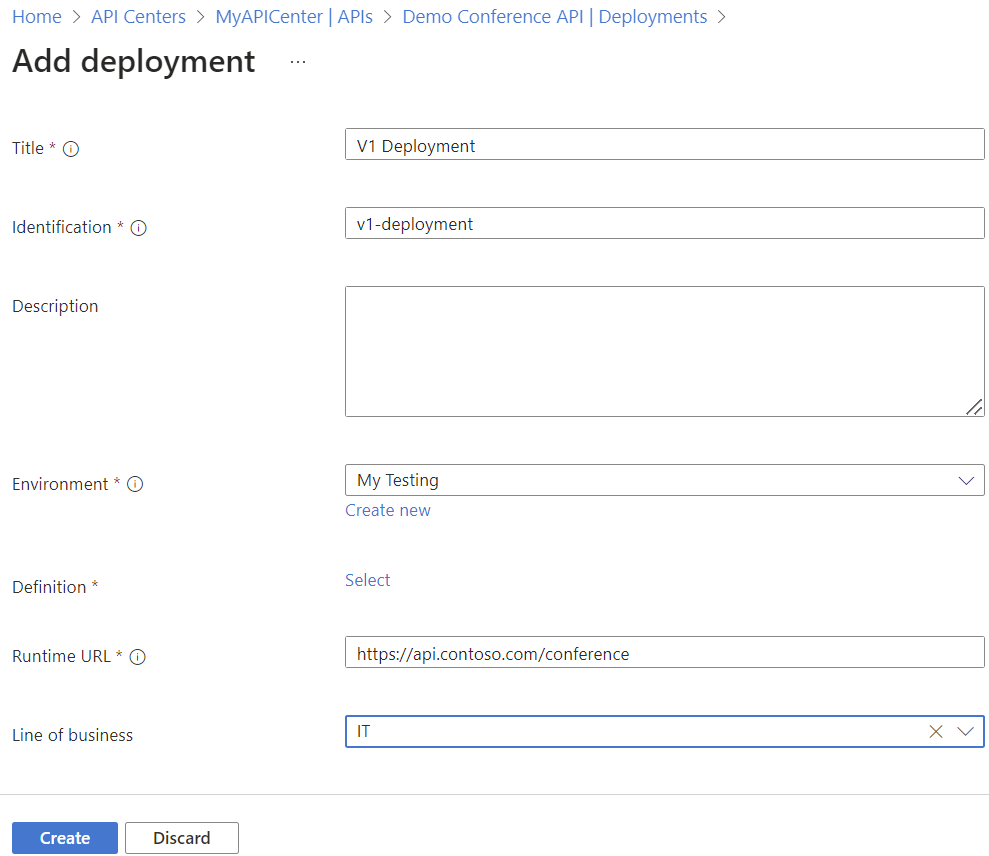
만들기를 실행합니다. 배포 목록에 배포가 나타납니다.
이 자습서에서는 포털을 사용하여 다음을 수행하는 방법을 알아보았습니다.
- API 환경에 대한 정보 추가
- API 배포에 대한 정보 추가